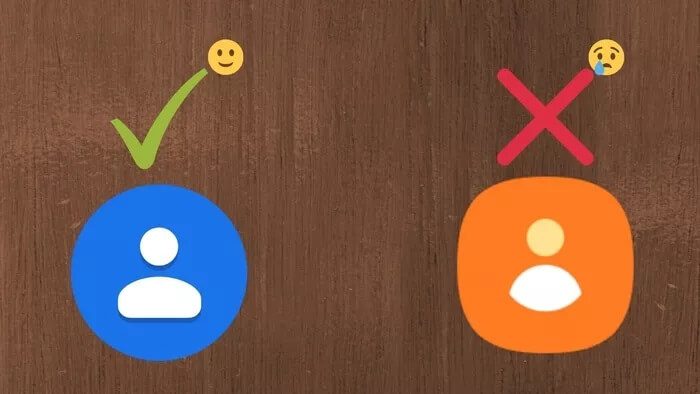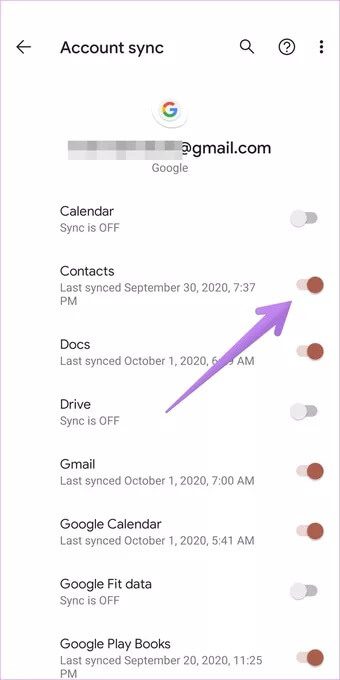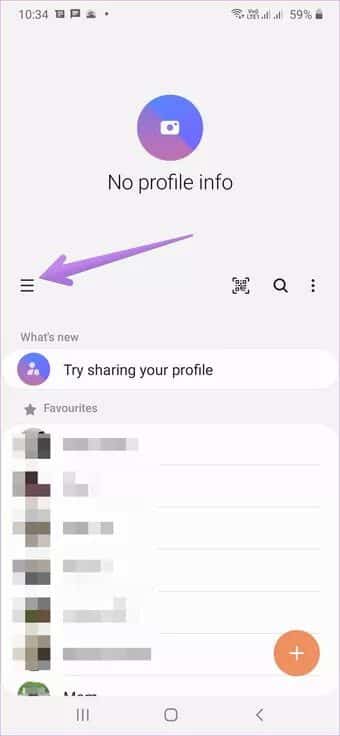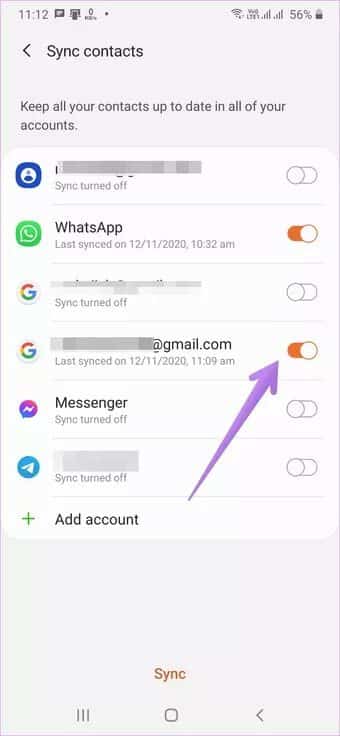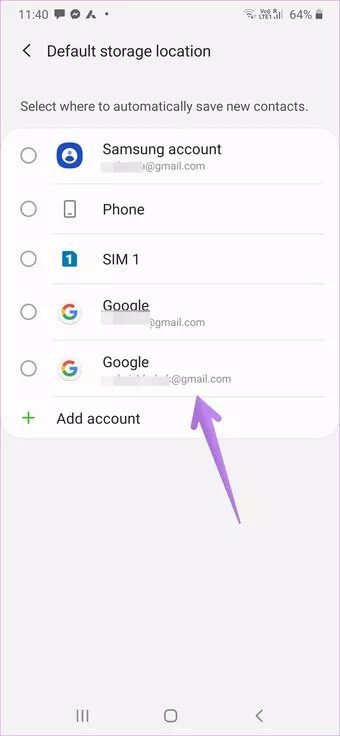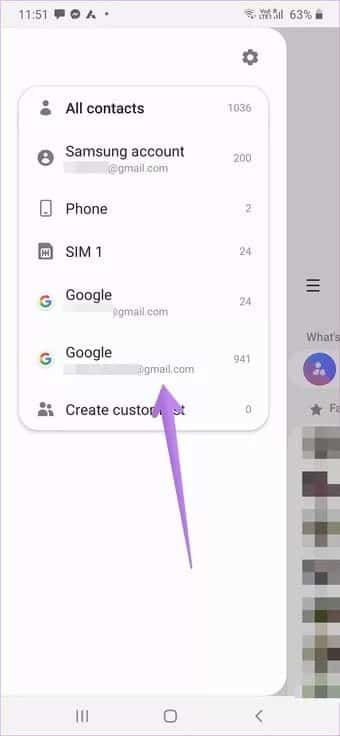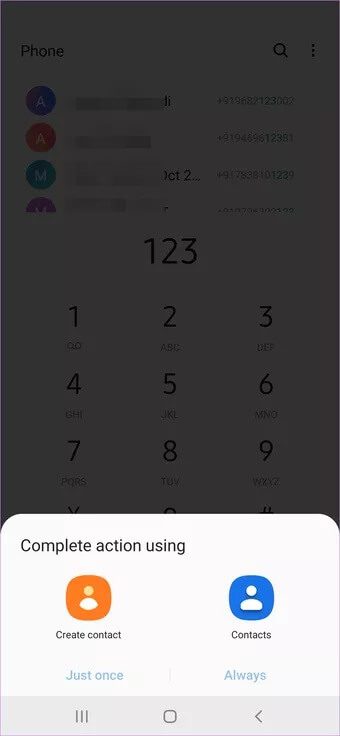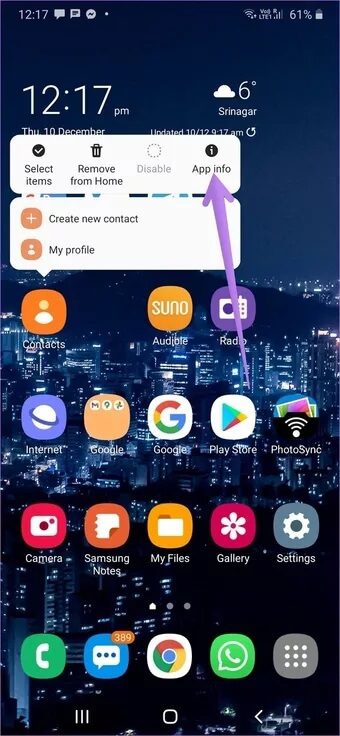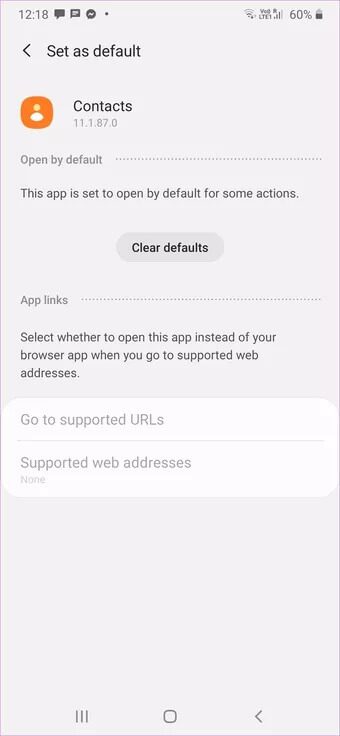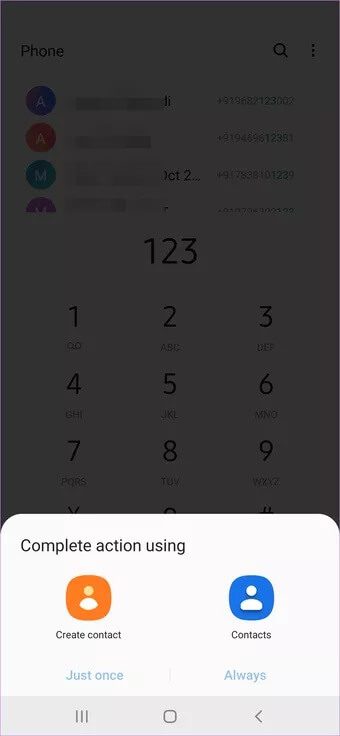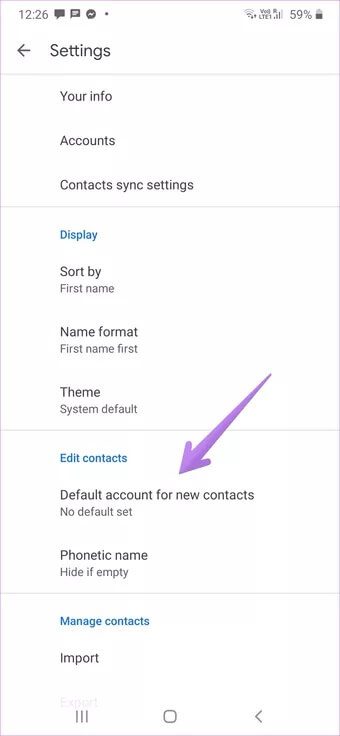كيفية استخدام جهات اتصال Google Contacts بدلاً من جهات اتصال Samsung Contacts
تحمل هواتف Samsung Galaxy الكثير من التطبيقات المحملة مسبقًا ، ونادرًا ما تستخدم بعضها. من بين تلك التطبيقات المحملة مسبقًا ، ستجد الهاتف والرسائل وجهات الاتصال ومتصفح Samsung وما إلى ذلك. ومع ذلك ، فإن بعض مستخدمي هواتف Samsung ليسوا مغرمين بتطبيقات Samsung. إنهم يفضلون تطبيقات Google على تطبيقات Samsung ، خاصة عندما يريدون مزامنة جهات الاتصال الخاصة بهم وتكون متاحة مع تطبيق جهات اتصال Google Contacts. سيوضح هذا المنشور كيفية استخدام جهات اتصال Google Contacts بدلاً من جهات اتصال Samsung Contacts على هواتف Samsung.
هذا المنشور سوف يغطي بعدين. أولاً ، كيفية استخدام خدمة جهات اتصال Google Contacts من داخل تطبيق جهات اتصال Samsung. ثانيًا ، تخلص من تطبيق جهات اتصال Samsung Contacts تمامًا واستخدم تطبيق جهات اتصال Google Contacts بالكامل على هواتف Samsung.
دعونا نتحقق من كلا الاتجاهين.
الطريقة الأولى: كيفية استخدام جهات اتصال Google Contacts من تطبيق SAMSUNG CONTACTS
إذا كنت راضيًا عن ميزات تطبيق جهات اتصال Samsung Contacts، فيمكنك استخدام خدمة جهات اتصال Google Contacts من داخل تطبيق جهات اتصال Samsung Contacts . يغطي هذا الجانب كيفية تخزين جهات اتصال جديدة في خدمة جهات اتصال Google ، متبوعًا بعرض جهات اتصال Google فقط في تطبيق جهات اتصال Samsung. وكيفية مزامنة جهات الاتصال مع جهات اتصال Google.
كيفية مزامنة جهات الاتصال مع Google Contacts
أولاً ، يجب عليك التحقق من كيفية نقل جهات اتصال Samsung الحالية إلى جهات اتصال Google Contacts. لقد قمنا بتغطيتها بالتفصيل في منشورنا المنفصل. للحفاظ على مزامنة جهات الاتصال المستقبلية مع خدمة جهات اتصال Google ، تحتاج إلى إضافة حساب Google إلى هاتف Samsung وتمكين المزامنة لجهات الاتصال في الإعدادات.
للقيام بذلك ، افتح الإعدادات على هاتفك وانتقل إلى الحسابات والنسخ الاحتياطي> الحسابات. اضغط على إضافة حساب. وأضف حساب جوجل الخاص بك. في حالة إضافة حساب Google بالفعل ، انقر فوق حسابك. بدلاً من ذلك ، ارجع إلى الحسابات والنسخ الاحتياطي> شاشة الحسابات. اضغط على حساب جوجل الخاص بك. ثم اضغط على حساب Sync في كلتا الحالتين. قم بتمكين التبديل بجوار جهات الاتصال.
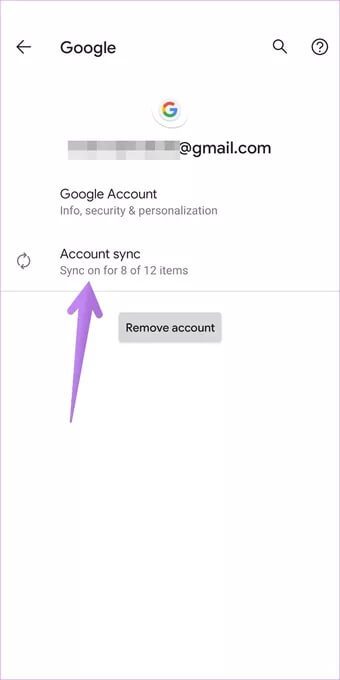
انتظر بضع دقائق وستتم مزامنة جميع جهات الاتصال الخاصة بك مع جهات اتصال Google. يمكنك التحقق من خلال التحقق منها من contacts.google.com.
يمكنك أيضًا تمكين المزامنة من تطبيق جهات اتصال Samsung Contacts . لذلك ، اتبع الخطوات التالية:
الخطوة 1: افتح تطبيق جهات اتصال Samsung Contacts وانقر على أيقونة شريط الثلاثة. حدد إدارة جهات الاتصال.
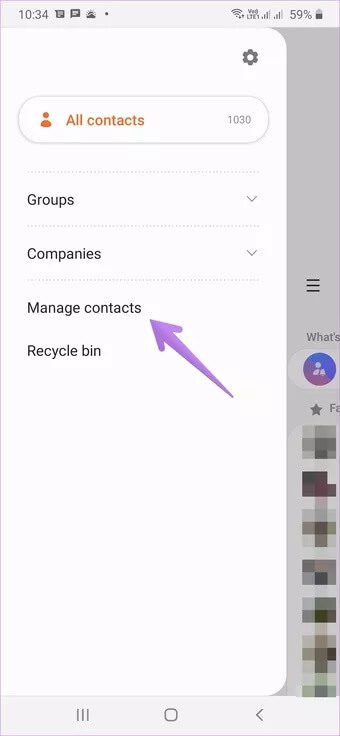
الخطوة 2: اضغط على مزامنة جهات الاتصال. قم بتمكين التبديل بجوار حساب Google الخاص بك واضغط على زر المزامنة.
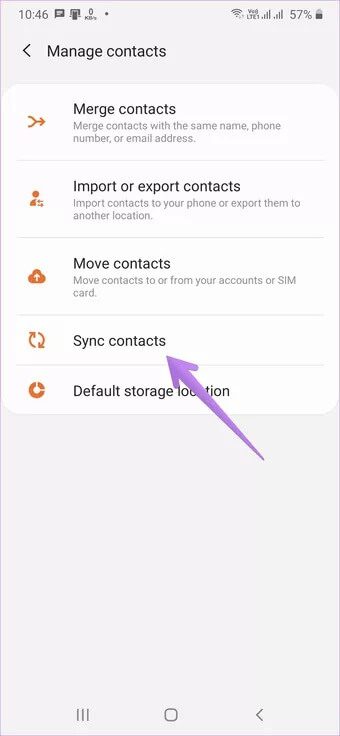
كيفية تخزين جهات اتصال جديدة في جهات اتصال Google Contacts
لجعل جهات اتصال Google Contacts موقع التخزين الافتراضي لجهات الاتصال الجديدة ، افتح تطبيق جهات اتصال Samsung Contacts . اضغط على أيقونة شريط الثلاثة وحدد إدارة جهات الاتصال. اضغط على موقع التخزين الافتراضي. اختر حساب Google الخاص بك. الآن ، متى قمت بحفظ جهة اتصال جديدة ، سيتم حفظها مباشرة في خدمة جهات اتصال Google.
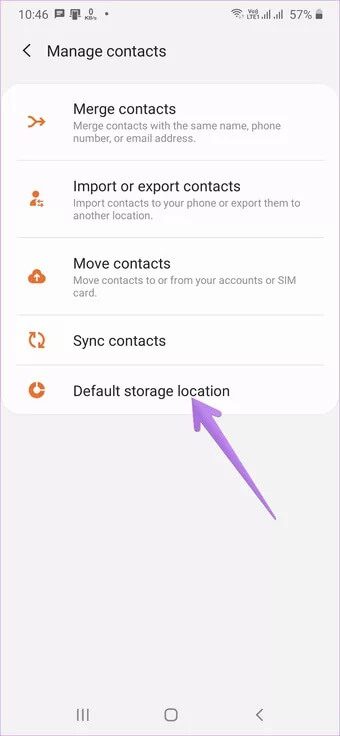
نصيحة للمحترفين: تعرف على كيفية عمل نسخة احتياطية من جهات الاتصال من Android و iPhone إلى Google Drive.
كيفية عرض جهات اتصال Google Contacts في تطبيق جهات اتصال Samsung
عندما تقوم بنقل جهات الاتصال إلى جهات اتصال Google وتمكين موقع التخزين الافتراضي ، يمكنك فقط إظهار جهات اتصال Google في تطبيق جهات اتصال Samsung Contacts.
لذلك ، افتح تطبيق Samsung Contacts وانقر على خيار جميع جهات الاتصال في الأعلى. اضغط على اتصال جوجل. الآن ستكون جهات اتصال Google فقط مرئية في التطبيق. يمكنك إعادته إلى جميع جهات الاتصال باتباع نفس الخطوات.
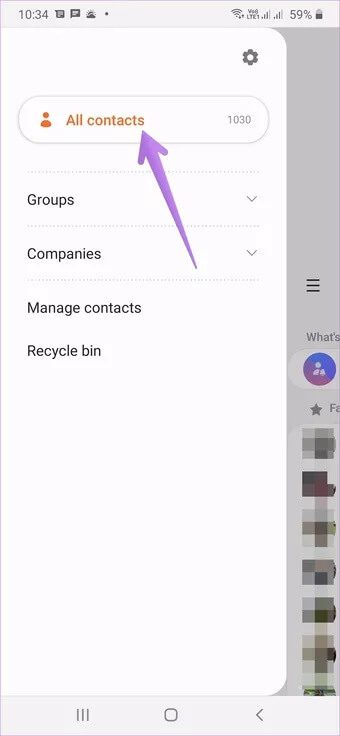
الطريقة الثانية: كيفية جعل تطبيق GOOGLE CONTACTS افتراضيًا على SAMSUNG PHONE
إذا قمت بتثبيت تطبيق Google Contacts مؤخرًا ، فافتح تطبيق Samsung Phone. اكتب رقمًا لحفظه واضغط على أيقونة ثلاثية النقاط في الأعلى. حدد إضافة إلى جهات الاتصال. سيُطلب منك اختيار تطبيق جهات الاتصال الافتراضي. اضغط على أيقونة تطبيق Google Contacts واضغط على الزر دائمًا.
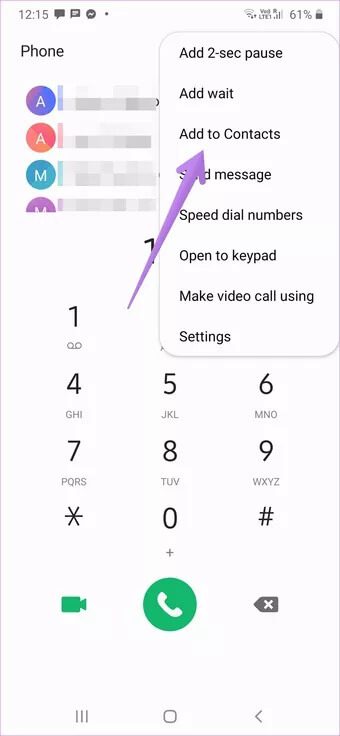
إذا تم فتح تطبيق جهات اتصال Samsung Contacts افتراضيًا أثناء حفظ جهات الاتصال ، فاستخدم الخطوات التالية لجعل تطبيق جهات اتصال Google هو التطبيق الافتراضي.
الخطوة 1: المس مع الاستمرار رمز تطبيق جهات اتصال Samsung وانقر على معلومات التطبيق. بدلاً من ذلك ، انتقل إلى الإعدادات> التطبيقات> جهات الاتصال.
الخطوة 2: اضغط على تعيين كافتراضي. اضغط على زر مسح الإعدادات الافتراضية.
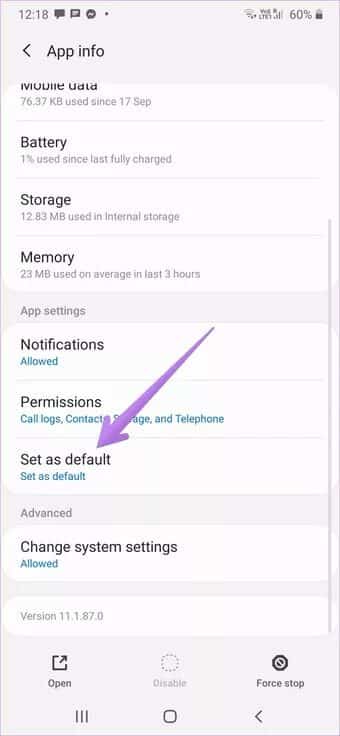
الخطوة 3: حاول حفظ رقم جديد باستخدام تطبيق الهاتف. عندما يُطلب منك اختيار أحد التطبيقات ، حدد جهات اتصال Google Contacts، واضغط على الزر دائمًا.
الآن قم بإزالة تطبيق جهات اتصال Samsung Contacts من الشاشة الرئيسية ووضع تطبيق جهات اتصال Google في مكان يسهل الوصول إليه حتى تتمكن من الوصول إليه بسرعة. إذا تم تمكين المزامنة لجهات اتصال Google في إعدادات الهاتف ، فسيعمل التطبيق بشكل طبيعي. ستتمكن من استخدامه لحفظ جهات الاتصال الجديدة وعرض جهات الاتصال الموجودة في تطبيق جهات اتصال Google.
سيكون عليك اختيار الحساب الافتراضي لجهات الاتصال الجديدة من جهات اتصال Google أيضًا. لذلك ، افتح تطبيق Google Contacts وانقر على أيقونة شريط الثلاثة. حدد الإعدادات من لائحة التنقل. اضغط على الحساب الافتراضي لجهات الاتصال الجديدة واختر حساب Google المطلوب.
نصيحة للمحترفين: تحقق من 13 نصيحة وحيلة مفيدة لتطبيق Samsung Phone.
جهات اتصال Google Contacts لا تتزامن
نأمل أن تساعدك الطرق المذكورة أعلاه في التبديل إلى جهات اتصال Google على هاتف Samsung الخاص بك. إذا لم يكن الحظ في صفك ، فقد تواجه مشكلات في المزامنة مع جهات اتصال Google. تعرف على كيفية إصلاح جهات اتصال Google التي لا تتم مزامنتها على هواتف Samsung.